onedrive如何改变位置 更改onedrive文件夹位置的方法
更新时间:2023-11-07 16:23:39作者:haoxt
onedrive是微软旗下的一款跨平台云存储服务,使用onedrive的时候会在系统盘中生成一个onedrive文件夹,用来存储对应的文件,这样一来就容易造成系统盘臃肿,这时候考虑改变位置。那么onedrive如何改变位置呢?接下来小编就来教大家更改onedrive文件夹位置的方法。
修改方法:
1、首先在电脑的非系统盘中建立一个onedrive的文件夹。
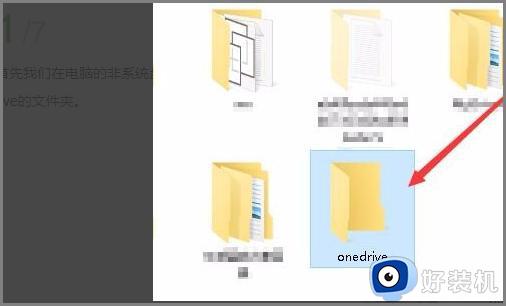
2、接着在Windows桌面,右键点击“此电脑”图标。在弹出菜单中选择“属性”菜单项。
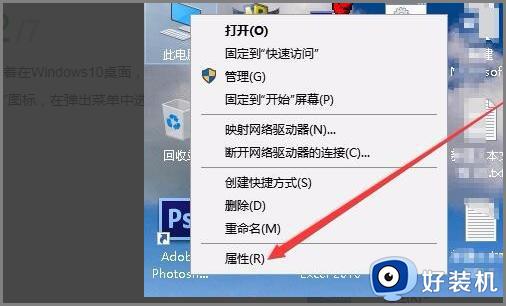
3、在打开的系统窗口中,点击左侧边栏的“高级系统设置”菜单项。
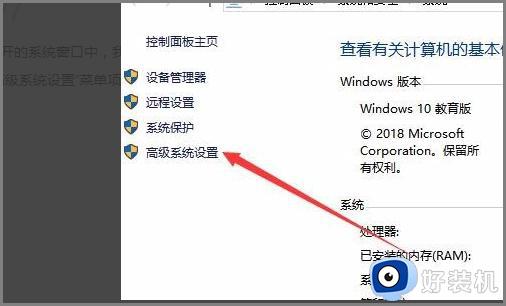
4、在打开的系统属性窗口中,点击“环境变量”按钮。
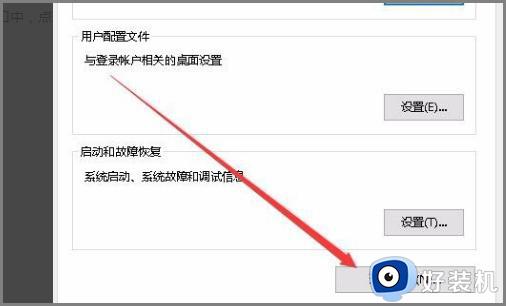
5、这时就会打开环境变量设置窗口,在窗口中找到onedrive菜单项。然后点击下面 “编辑”按钮。
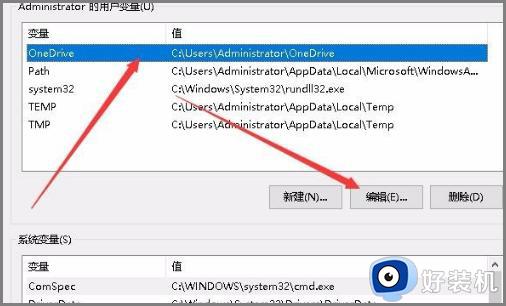
6、这时会弹出onedrive的编辑窗口,在窗口中点击“浏览目录”按钮。
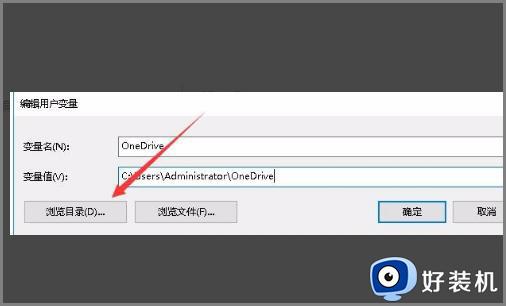
7、在弹出窗口中选择前面建立的文件夹,这时就可以看到当前的onedrive本地保存位置变成了刚刚设置的文件夹了。最后点击确定按钮就可以了。
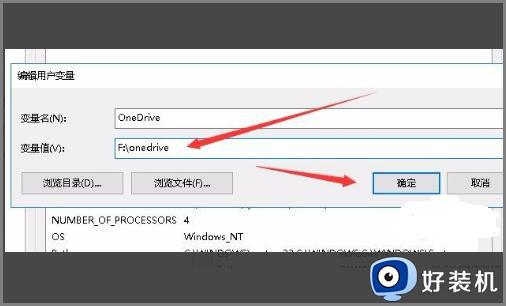
以上就是小编跟大家介绍的关于onedrive如何改变位置的操作方法,如果你需要更换onedrive文件夹位置,就可以参考上面的教程来操作。
onedrive如何改变位置 更改onedrive文件夹位置的方法相关教程
- onedrive更改储存位置的步骤 如何改变onedrive存储位置
- onedrive默认存储路径怎么改 更改onedrive的存储路径的方法
- 电脑OneDrive文件存储界面变空白怎么开启 快速开启电脑OneDrive文件存储的方法
- 电脑onedrive打不开什么原因 打不开onedrive的原因和解决方法
- 笔记本onedrive文件存储在哪设置 笔记本电脑怎么开启onedrive文件存储功能
- 微软商店如何更改下载位置 微软商店下载的软件怎么更改位置
- 谷歌浏览器怎么更改下载位置 谷歌浏览器如何更改下载位置
- Onedrive同步被挂起怎么取消 Onedrive同步被挂起如何处理
- steam下载位置更改方法?steam下载安装位置怎么改
- 电脑如何关闭onedrive 电脑onedrive怎么关闭
- 电脑无法播放mp4视频怎么办 电脑播放不了mp4格式视频如何解决
- 电脑文件如何彻底删除干净 电脑怎样彻底删除文件
- 电脑文件如何传到手机上面 怎么将电脑上的文件传到手机
- 电脑嗡嗡响声音很大怎么办 音箱电流声怎么消除嗡嗡声
- 电脑我的世界怎么下载?我的世界电脑版下载教程
- 电脑无法打开网页但是网络能用怎么回事 电脑有网但是打不开网页如何解决
电脑常见问题推荐
- 1 b660支持多少内存频率 b660主板支持内存频率多少
- 2 alt+tab不能直接切换怎么办 Alt+Tab不能正常切换窗口如何解决
- 3 vep格式用什么播放器 vep格式视频文件用什么软件打开
- 4 cad2022安装激活教程 cad2022如何安装并激活
- 5 电脑蓝屏无法正常启动怎么恢复?电脑蓝屏不能正常启动如何解决
- 6 nvidia geforce exerience出错怎么办 英伟达geforce experience错误代码如何解决
- 7 电脑为什么会自动安装一些垃圾软件 如何防止电脑自动安装流氓软件
- 8 creo3.0安装教程 creo3.0如何安装
- 9 cad左键选择不是矩形怎么办 CAD选择框不是矩形的解决方法
- 10 spooler服务自动关闭怎么办 Print Spooler服务总是自动停止如何处理
